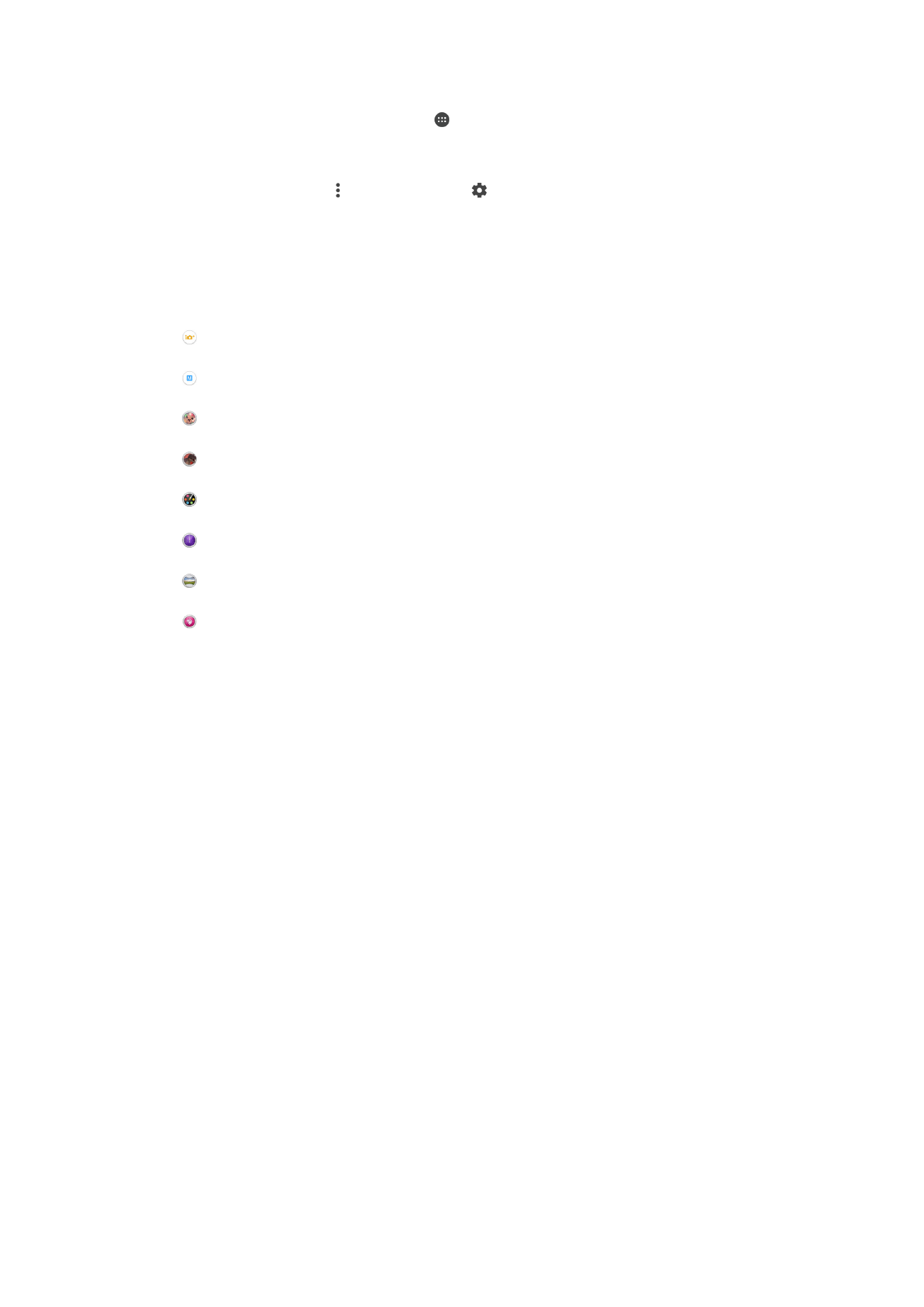
Definições gerais da câmara
Descrição geral das definições do modo de captura
Auto superior
Otimize as definições de acordo com o tipo de cena.
Manual
Ajuste as definições da câmara manualmente.
Desfocagem do fundo
Desfoque o fundo das suas fotografias e torne o objeto mais nítido relativamente ao fundo.
Efeito RA
Tire fotografias ou vídeos com cenas virtuais e personagens.
Efeito de imagem
Aplique efeitos a fotografias ou vídeos.
Timeshift burst
Encontre a melhor fotografia a partir de um Burst de imagens.
Sweep Panorama
Tire fotografias em grande angular e panorâmicas.
Retrato melhorado
Tire fotografias com estilos de retrato em tempo real.
Automático superior
O modo Automático superior deteta as condições nas quais está a captar e ajusta
automaticamente as definições, de modo a garantir que tira a melhor fotografia possível.
Modo manual
Utilize o modo Manual quando pretender ajustar manualmente as definições da câmara
para tirar fotografias e gravar vídeos.
Modo de desfocagem do fundo
Utilize o efeito de desfocagem do fundo da câmara para que os objetos se tornem mais
nítidos e vivos relativamente ao fundo. No modo de desfocagem do fundo, a câmara tira
duas fotografias, identifica o fundo e, em seguida, desfoca-o mantendo o objeto nítido e
focado. É como se estivesse a fotografar com uma câmara SLR digital. Pode selecionar
entre três variações de desfocagem diferentes e ajustar o nível de desfocagem no visor
de pré-visualização.
Efeito AR
Pode aplicar efeitos AR (realidade aumentada) às suas fotografias ou vídeos e torne-os
mais divertidos. Quando utilizar a câmara, esta definição permite-lhe integrar cenas 3D
nas fotografias ou vídeos. Bastar seleccionar a cena que deseja e ajustar a sua posição
no visor da câmara.
Efeitos para imagens
Pode aplicar vários efeitos nas suas fotografias. Por exemplo, pode adicionar um efeito
Nostálgico para dar uma aparência mais antiga às fotografias ou um efeito de Desenho
para uma imagem mais divertida.
90
Esta é uma versão Internet desta publicação. © Imprima apenas para uso privado.
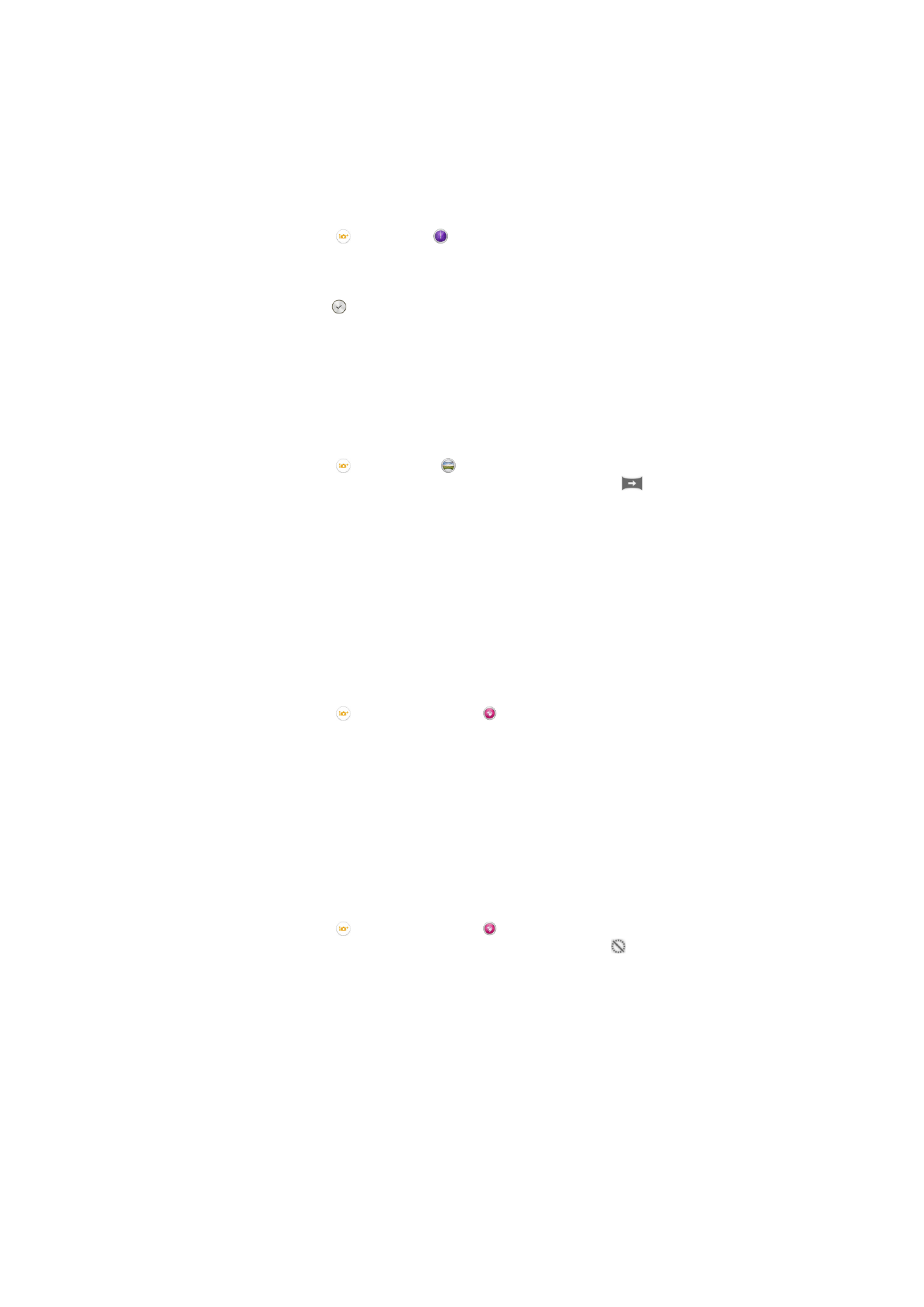
Impulso de Timeshift
A câmara tira um Burst de 61 fotografias numa janela de dois segundos – um segundo
antes e depois de pressionar a tecla da câmara. Pode retornar e localizar a imagem
perfeita.
Para utilizar a função de Timeshift Burst
1
Active a câmara.
2
Toque rapidamente em e selecione .
3
Para tirar fotografias, prima a tecla da câmara completamente para baixo e depois
desligue. A fotografia tirada aparece na vista de miniatura.
4
Desloque as miniaturas e selecione a fotografia que pretende guardar, e depois
toque rapidamente em .
Sweep Panorama
Pode tirar fotografias de grande angular e panorâmicas a partir da direcção horizontal ou
vertical com a acção premir e varrer.
Para tirar uma fotografia panorâmica
1
Ative a câmara.
2
Toque rapidamente em e seleccione .
3
Para seleccionar uma direcção de disparo, toque rapidamente em
.
4
Prima a tecla da câmara e mova a câmara de forma lenta e estável para a
direcção do movimento indicada no ecrã.
Retoque de retrato
Pode utilizar a funcionalidade Retoque de retrato para aplicar efeitos de aperfeiçoamento
a fotografias de retrato enquanto as tira para garantir os melhores resultados. Pode
ainda utilizar a definição
Feixe mágico para clarear e suavizar a pele do retratado e
destacar os olhos.
Utilizar a funcionalidade de retoque de retrato
1
Ative a câmara.
2
Toque rapidamente em e, em seguida, em .
3
Para apresentar o seletor de estilos, passe o dedo para cima no ecrã e, em
seguida, selecione um estilo de retrato para as suas fotografias.
4
Para ocultar o seletor de estilos, toque rapidamente no ecrã ou passe o dedo
para baixo.
5
Para apresentar o seletor de molduras, passe o dedo para a esquerda e, em
seguida, selecione uma moldura decorativa.
6
Para ocultar o seletor de molduras, toque rapidamente no ecrã da câmara ou
passe o dedo para a direita.
Utilizar a funcionalidade Magic beam
1
Ative a câmara.
2
Toque rapidamente em e, em seguida, em .
3
Para ativar a funcionalidade Magic beam, toque rapidamente em e, em
seguida, arraste o controlo de deslize ao lado de
Feixe mágico para a direita.
4
Para aplicar um efeito de projetor no olho interiormente, selecione um padrão
personalizado.
Transferir aplicações da câmara
Pode transferir aplicações da câmara gratuitas ou pagas a partir do Google Play™ ou de
outras fontes. Antes de iniciar a transferência, certifique-se de que tem uma ligação
Internet activa, preferencialmente através de Wi-Fi® para limitar as taxas de tráfego de
dados.
91
Esta é uma versão Internet desta publicação. © Imprima apenas para uso privado.
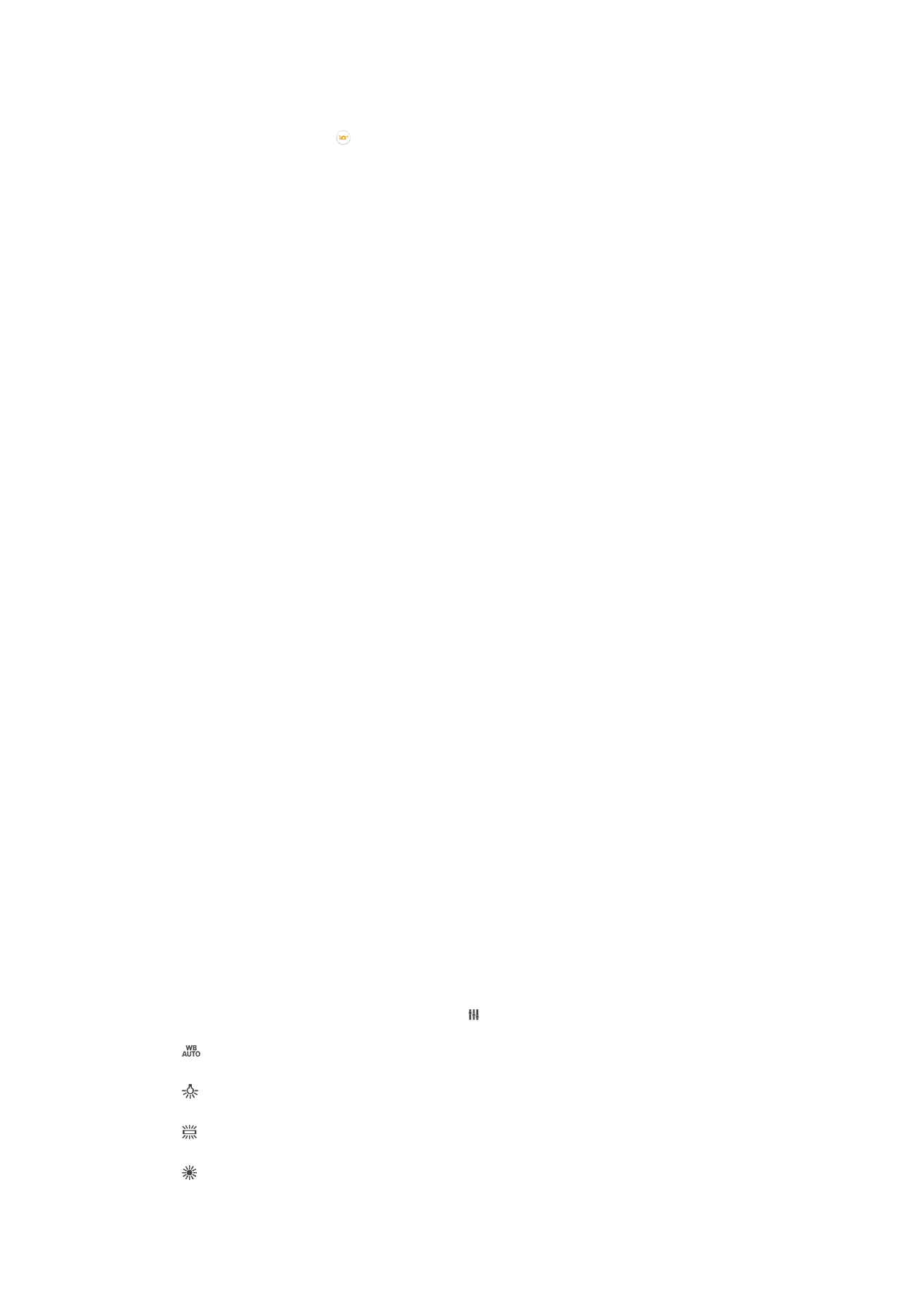
Para transferir aplicações de câmara
1
Abra a aplicação de câmara.
2
Toque rapidamente em e, em seguida, em
TRANSFERÍVEIS.
3
Seleccione a aplicação que pretende transferir e siga as instruções para concluir a
instalação.
Iniciação rápida
Utilize as definições de iniciação rápida para iniciar a câmara quando o ecrã está
bloqueado.
Iniciar apenas
Quando esta definição está ativada, pode iniciar a câmara quando o ecrã está bloqueado premindo sem
soltar a tecla da câmara.
Iniciar e capturar
Quando esta definição está ativada, pode iniciar a câmara e tirar automaticamente uma fotografia quando o
ecrã está bloqueado premindo sem soltar a tecla da câmara.
Iniciar e gravar vídeo
Quando esta definição está ativada, pode iniciar a câmara e começar a filmar quando o ecrã está bloqueado
premindo sem soltar a tecla da câmara.
Desativar
Georreferência
Permite inserir etiquetas nas fotografias com detalhes sobre o local onde foram tiradas.
Captura ao toque
Identifique uma área de focagem e toque no ecrã da câmara com o dedo. A fotografia
será tirada assim que soltar o dedo.
Som
Opte por ligar ou desligar o som do obturador.
Armazenamento de dados
Pode escolher entre guardar os seus dados num cartão SD amovível ou no
armazenamento interno do dispositivo.
Armazenamento interno
As fotografias ou os vídeos são guardados na memória do dispositivo.
Cartão SD
As fotografias ou os vídeos são guardados no cartão SD.
Equilíbrio de brancos
Esta definição, que só está disponível no modo de captura
Manual, ajusta o equilíbrio de
cores de acordo com as condições de luminosidade. Também permite ajustar
manualmente a exposição no intervalo de -2.0 EV a +2.0 EV. Por exemplo, pode
aumentar o brilho da imagem ou diminuir a exposição global tocando rapidamente nos
controlos de mais ou menos de acordo com as necessidades quando é apresentado o
ícone de definição do equilíbrio de brancos .
Automática
Ajusta o equilíbrio de cores automaticamente às condições de luminosidade.
Incandescente
Ajusta o equilíbrio de cores para condições de iluminação quente, tal como sob lâmpadas.
Fluorescente
Ajusta o equilíbrio de cores para luzes fluorescentes.
Luz do dia
92
Esta é uma versão Internet desta publicação. © Imprima apenas para uso privado.
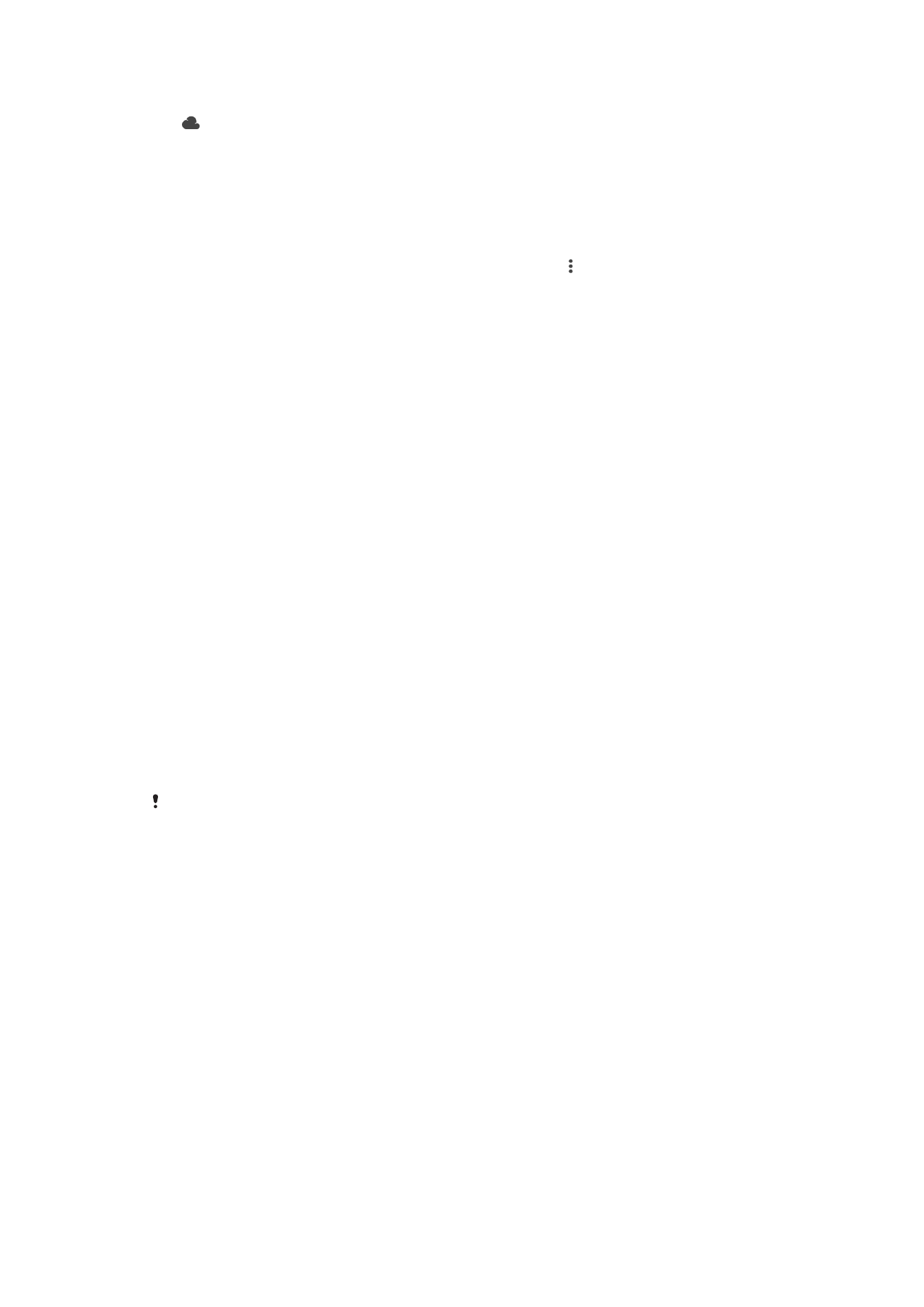
Ajusta o equilíbrio de cores para uma utilização no exterior cheio de sol.
Nublado
Ajusta o equilíbrio de cores quando o céu está cinzento.